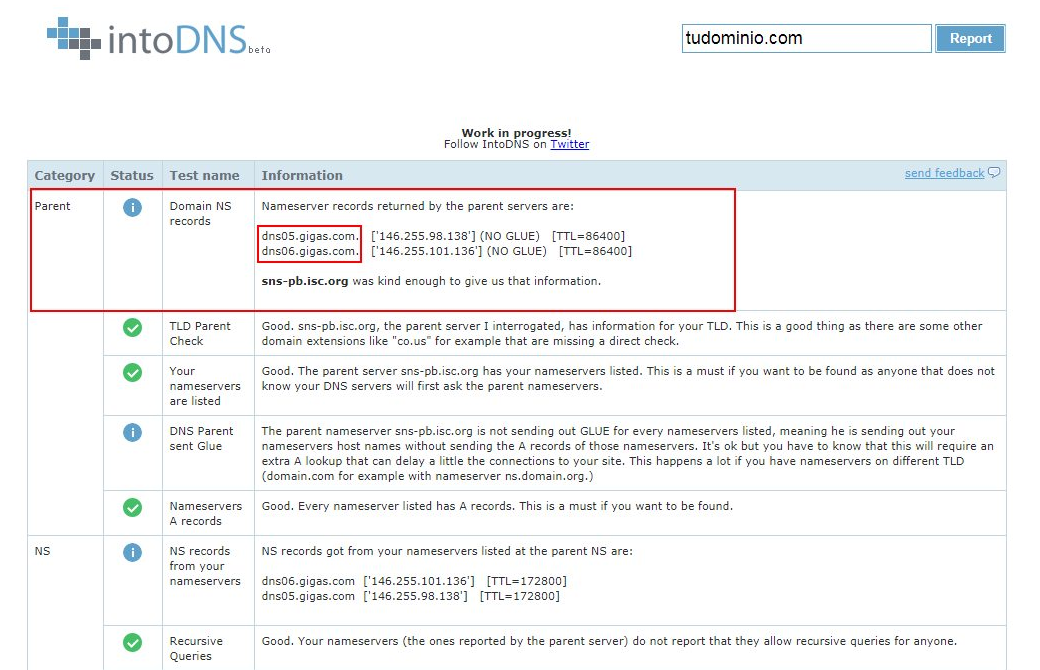Diferencia entre revisiones de «Administración Zonas DNS en WHM»
| (No se muestran 11 ediciones intermedias de 2 usuarios) | |||
| Línea 3: | Línea 3: | ||
==Introducción== | ==Introducción== | ||
| − | En este manual veremos como administrar las Zonas DNS de nuestros | + | En este manual veremos como administrar las Zonas DNS de nuestros dominios que apunten a dns05.gigas.com y dns06.gigas.com. |
| + | Para averiguar si un dominio resuelve en estas DNS's puedes verlo con esta web de forma sencilla: https://intodns.com/ | ||
| + | |||
| + | [[Archivo:ManualcpanelImagen0.png]] | ||
| + | |||
| + | *Si en ahí no aparece dns05.gigas.com y dns06.gigas.com significa que la zona DNS del dominio en cuestión se gestiona en otro lado. | ||
| + | |||
| + | |||
| + | |||
| + | ==Cómo acceder== | ||
| + | |||
El acceso se hará desde https://dns05.gigas.com:2087 | El acceso se hará desde https://dns05.gigas.com:2087 | ||
| + | |||
Las credenciales te las debe de dar el soporte de Gigas. | Las credenciales te las debe de dar el soporte de Gigas. | ||
| − | == | + | |
| + | ==Tu panel WHM== | ||
| Línea 30: | Línea 42: | ||
'''dns06.gigas.com''' | '''dns06.gigas.com''' | ||
| + | |||
| + | ''*La ip normalmente no es necesaria añadirla, dependerá del dominio y del registrador.'' | ||
Puedes comprobar los Nameservers que usas actualmente en esta web: https://intodns.com/ | Puedes comprobar los Nameservers que usas actualmente en esta web: https://intodns.com/ | ||
| Línea 35: | Línea 49: | ||
| − | ==Editar | + | ==Editar una zona DNS== |
Para ello clicka en '''Editar la Zona DNS''' y elige el dominio. | Para ello clicka en '''Editar la Zona DNS''' y elige el dominio. | ||
| − | |||
| − | |||
| − | |||
| − | |||
[[Archivo:ManualwhmImagen4.png|900px|]] | [[Archivo:ManualwhmImagen4.png|900px|]] | ||
| + | |||
| + | ===Añadir nuevos registros=== | ||
Veamos como '''añadir''' unos registros de ejemplo: | Veamos como '''añadir''' unos registros de ejemplo: | ||
| Línea 67: | Línea 79: | ||
==Eliminar una zona DNS== | ==Eliminar una zona DNS== | ||
Para ello deberás contactar con el soporte de Gigas. | Para ello deberás contactar con el soporte de Gigas. | ||
| + | |||
| + | |||
| + | |||
| + | [[Categoría:Dominios]] | ||
| + | [[Categoría:Dominios]] | ||
Revisión actual del 16:39 24 jun 2024
Contenido
Introducción
En este manual veremos como administrar las Zonas DNS de nuestros dominios que apunten a dns05.gigas.com y dns06.gigas.com. Para averiguar si un dominio resuelve en estas DNS's puedes verlo con esta web de forma sencilla: https://intodns.com/
- Si en ahí no aparece dns05.gigas.com y dns06.gigas.com significa que la zona DNS del dominio en cuestión se gestiona en otro lado.
Cómo acceder
El acceso se hará desde https://dns05.gigas.com:2087
Las credenciales te las debe de dar el soporte de Gigas.
Tu panel WHM
Al entrar a tu cuenta WHM veremos varias opciones, las únicas que en principio nos interesan y sobre las que va a tratar este tutorial son "Añadir una zona DNS" y "Editar la zona DNS":
Añadir una nueva zona DNS
Tan simple como clickar en Añadir una Zona DNS, poner la IP del registro A principal, el dominio que corresponda y guardar.
- Muy importante, no olvides poner en tu registrador los Nameservers correspondientes:
dns05.gigas.com
dns06.gigas.com
*La ip normalmente no es necesaria añadirla, dependerá del dominio y del registrador.
Puedes comprobar los Nameservers que usas actualmente en esta web: https://intodns.com/
Editar una zona DNS
Para ello clicka en Editar la Zona DNS y elige el dominio.
Añadir nuevos registros
Veamos como añadir unos registros de ejemplo:
-> Registro de tipo A: subdominiodeprueba.tunuevodominio.com -> apunta a 146.255.98.138
-> Registro de tipo CNAME: subdominiodeprueba2.tunuevodominio.com -> apunta a tunuevodominio.com.
-> Registro de tipo TXT, en este caso un SPF: v=spf1 ip4:172.16.254.1 include:_spf.google.com ~all
Eliminar registros
Y finalmente vamos a eliminar estos tres registros que acabamos de agregar, para ello simplemente deja en blanco los cuadros, y abajo de todo guarda la página:
Eliminar una zona DNS
Para ello deberás contactar con el soporte de Gigas.